
imail服务器使用指南最新版
v8.0 免费版大小:485KB更新:2018-06-02 11:55
类别:服务器系统:Win7, WinAll
分类

大小:485KB更新:2018-06-02 11:55
类别:服务器系统:Win7, WinAll
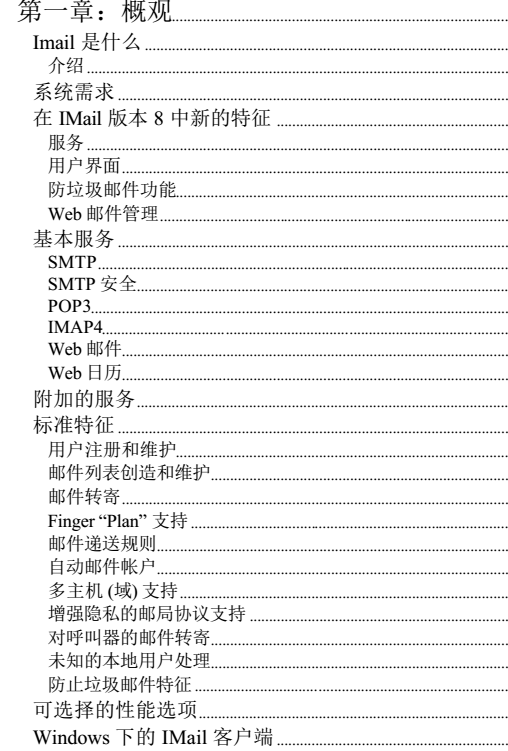
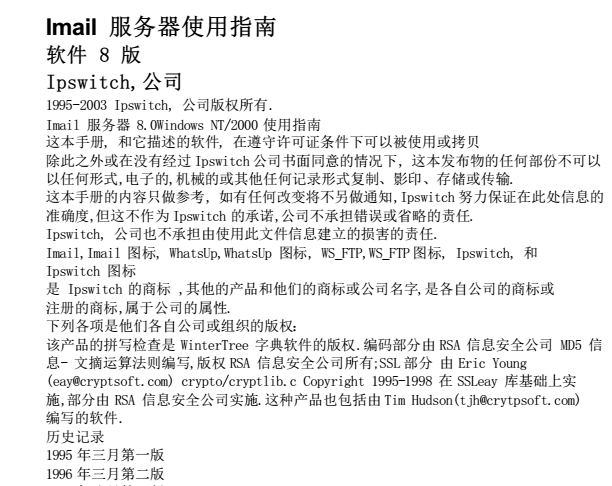
imail服务器使用指南旨在介绍imail服务器使用的相关信息,在这里,我们可以学到更多相关方面的小知识,除此之外,我们还可以找到系统需求的相关方面的介绍,快来加入吧。详情请上当易网了解更多。
安装imail 服务器:
1 登录到windowsnt如系统管理员, 或使用一有系统管理员特权的帐户.
2 备份你的windowsnt注册表文件.(运行regedit.exe,选择export registry file在registry 菜单里.)
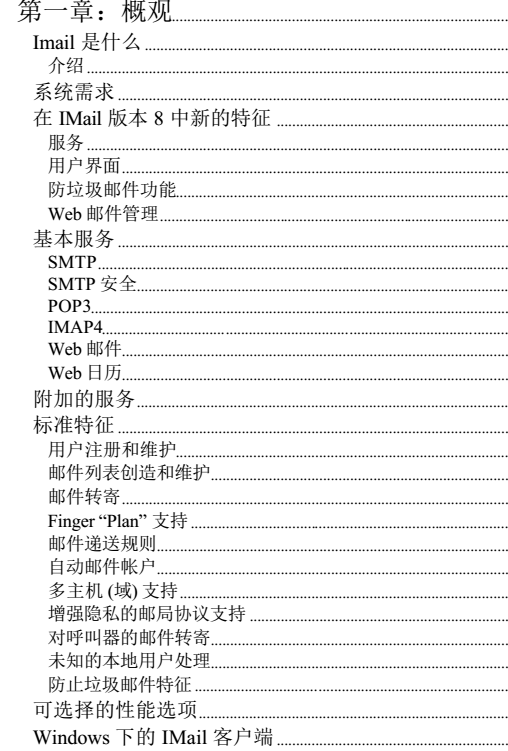
3 做下列各项其中之一:
如果你购买了一个imail 服务器光盘,放入光盘驱动器.如果安装程序没有自动运行,在
安装目录中运行setup.exe.
如果你从英特网下载了imail 服务器软件,运行程序imailec.exe.
4 正式的主机命名对话框.确定( 或键入) 正式的主机名称,这个将会成为首要主机
5 数据库选项对话框.选择你较喜欢用户数据库选项.更多的信息,见”用户注册和验证”.
6 系统dsn 对话框.如果你选择了外部的数据库,你一定要为数据库叙述odbc dsn 哪里有
用户信息被储存.imailsecdb 是内定的名字被imail odbc连接使用.
7 选择目的地位置对话框.进入目录
imail 服务器将会被安装在这个目录.这个目录不能在安装之后被移动或重新命名.
注意
路径和目录名不能包含空格.
8 选择程序文件夹对话框.确定或进入imail 服务器程序组(在start菜单上).
9 ssl 密钥对话框.当问如果你想要安装默认ssl 密钥,做下列各项之一:
如果你已经有一份第三方ssl 证书,点击不.在安装imail 服务器之后,运行imail ssl
公用程序,从start菜单选择programs -> imail server -> imail
ssl configuration utility然后跟随帮助的指令.
如果你没有一份第三方ssl 证书,但是想要运行imail 服务器使用“selfsigned”ssl
证书, 点击是的.
如果你想要在你安装之前阅读更多有关ssl来作决定,不点击.(你总是能在稍后安装默认密钥.)
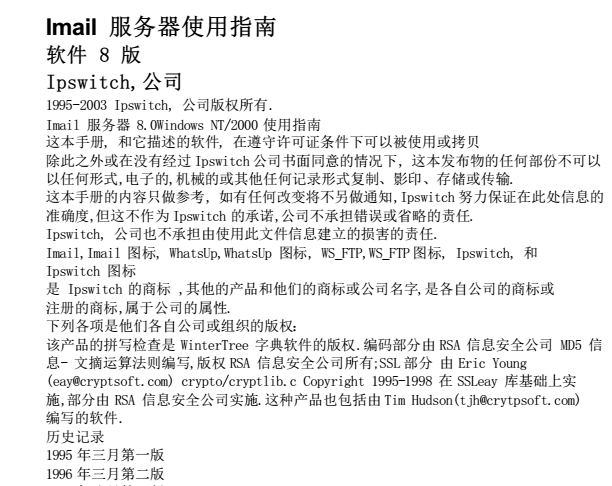
10 模版选项对话框.选择你想要安装的默认模版.你能稍候从cd上拷贝增加附加的模版(也
就是对应于虚拟的主机) .
11 字典选项对话框.选择你想要默认设定的字典.注意你也可以稍候安装字典.
12 smtp 转发选项对话框.为你的设定选择邮件转发.
13 开始imail 服务对话框.安装程序显示一些已经安装并运行的imail 服务;选择那些你
想要运行的其他服务(注意你也可以在安装之后配置这些服务.)
14 增加用户对话框.只有当你选择了imail 数据库选项的时候你才会看见对话框.我们推
荐你增加一些的“ 临时” 的用户帐号你能在稍候测试安装进程.(注意你也可以在安装
之后随时增加用户.)
15 如果系统要求重启动, 当你完成安装后重新启动.
如果你的首要主机以一个外部的数据库为基础,请参看“在一个外部的数据库基础上创建一个主机”.

ldap browser使用教程 服务器635KB最新绿色版
下载
serv-u ftp的建立和维护手册(pdf) 服务器1.61M免费版
下载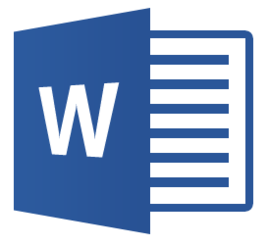
nat端口映射全攻略 服务器450KB绿色版
下载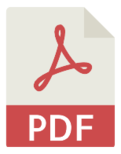
一分钟架设bt服务器(pdf) 服务器213KB绿色版
下载
imail服务器使用指南最新版 服务器485KBv8.0 免费版
下载
iis6最佳安全性实战 服务器21.90Mwmv绿色版
下载
apache2.2中文参考手册 服务器900KBbuild 20070205(html) 绿色版
下载
apache2中文参考手册 服务器1.13M绿色版
下载
apache教程 服务器900KBv2.2 免费版
下载
Exchange Server 2003邮件安全指南 服务器2.40Mv1.2 最新版
下载
dvdrip和rmvb的制作方法及流媒体服务器架设 服务器3.86MCHM版
下载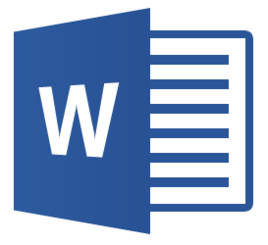
iis配置fastcgi php5.3 mysql5.1 gzip详细教程 服务器3.29Mword版
下载
php mysql5使用手册 服务器2.04M免费版
下载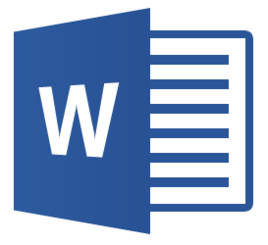
IIS+FastCGI+PHP5.3+MySQL5.1+Gzip详细教程 服务器7.15Mword版
下载
红帽企业Linux 3安全安装系统指南 服务器5.43Mchm版
下载
IIS6.0安全分析与构架pdf 服务器628KB
下载